NVMe o SATA
Solo busque SATA si su computadora o dispositivo no es compatible con NVMe, que es mucho más rápido. Tenga en cuenta que una ranura M.2 en una computadora antigua podría ser mSATA en lugar de NVMe. Lea la guía del usuario o el manual para ver si es compatible con NVMe/NVMe-bootable. Deben ser ambas cosas para aprovechar al máximo NVMe.

DRAM o HMB
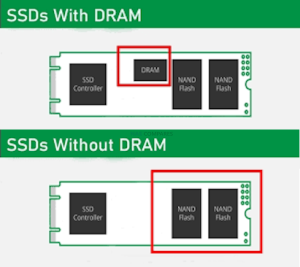
Algunos SSD utilizan DRAM para el almacenamiento en caché primario y operaciones aleatorias más rápidas, mientras que otros renuncian al coste de la DRAM y utilizan una técnica llamada búfer de memoria del host (HMB). HMB hace exactamente lo que parece, emplea la memoria de su computadora (el host) para el almacenamiento en caché principal.
Después de un comienzo difícil, HMB ha desarrollado un maravilloso rendimiento de transferencia secuencial, aunque como se insinúa, las operaciones aleatorias aún están por detrás de los diseños de DRAM. Si desea el mejor rendimiento en general, y especialmente aleatorio, entonces desea un diseño DRAM. Sin embargo, pagará por ello: los diseños de HMB suelen costar la mitad, y los últimos modelos de HMB son tan rápidos con transferencias secuenciales como sus hermanos más caros. Ten en cuenta que hay dispositivos, como la PS5, que no son compatibles con HMB.
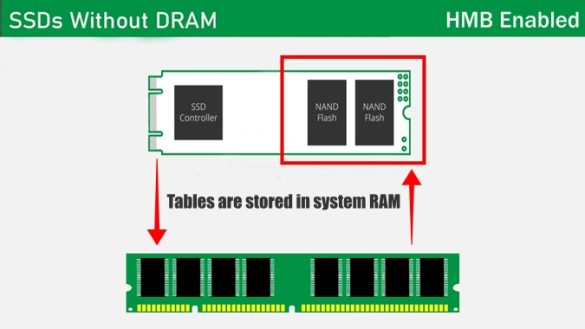
TLC o QLC
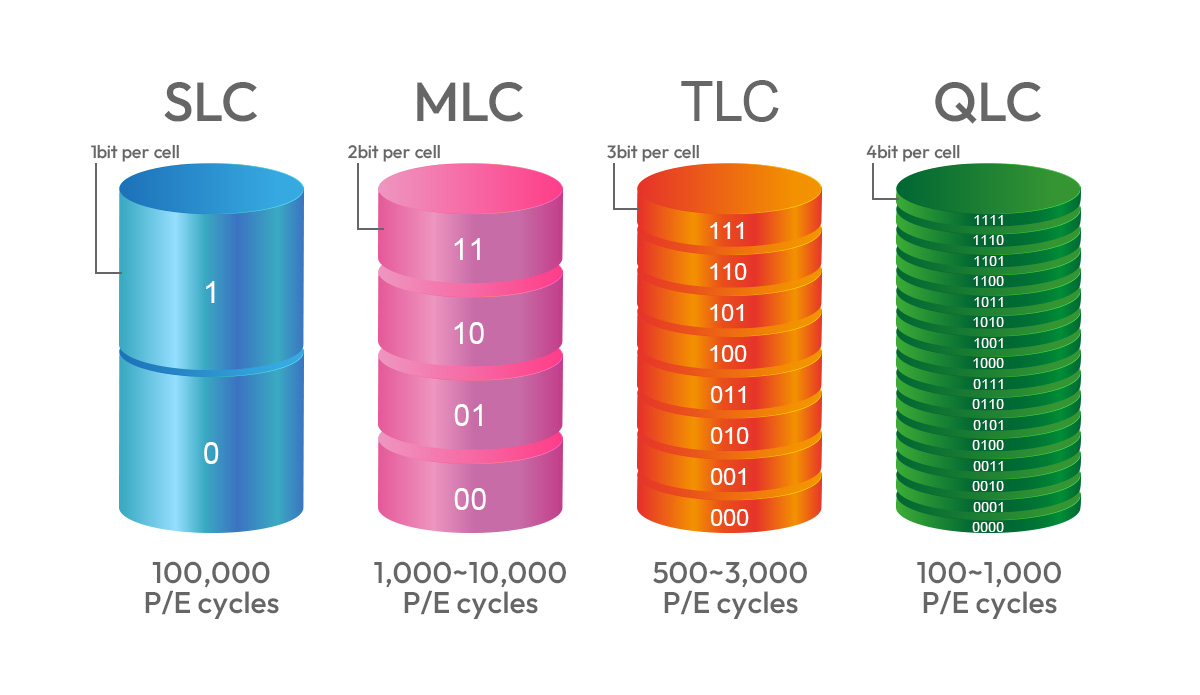
NAND está disponible en los sabores TLC (celda de triple nivel/3 bits) y QLC (celda de nivel cuádruple/4 bits), que incluyen una variedad de subtipos. Gracias a una técnica de almacenamiento en caché secundaria para escribir cualquiera de estos tipos de NAND como SLC más antiguo (celda de una sola capa / 1 bit / se requiere mucha menos verificación de errores), hay poca diferencia en la velocidad máxima, siempre y cuando haya suficiente NAND asignada para la tarea de almacenamiento en caché. Por lo general, lo hay, a menos que escribas una gran cantidad de datos a la vez, como en nuestra prueba de escritura de 450 GB. Al escribir de forma nativa (sin almacenamiento en caché secundario), las velocidades pueden caer a 200 MBps para TLC y 100 MBps para QLC.
La otra diferencia es la longevidad prometida. La mayoría de los SSD TLC que probamos cuentan con una clasificación de al menos 600 TBW, mientras que los SSD QLC rondan los 250 TBW. Consulte nuestra sección sobre «Clasificación TBW» para obtener más información.
Generación PCI
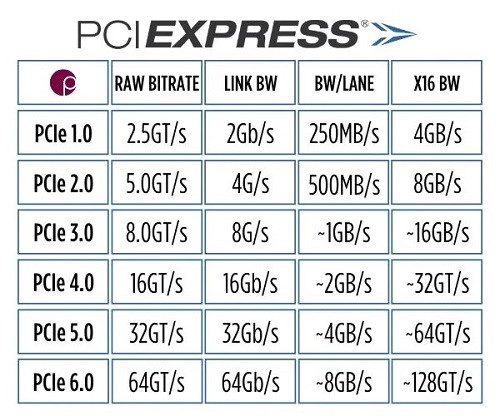
Un SSD NVMe no funcionará más rápido que la generación PCIe de la CPU/placa base en la que se encuentra. Es decir, instalar un SSD PCIe 5.0 en un sistema PCIe 3.0/4.0 no tiene sentido. En realidad, como Windows y la mayoría del software de Windows no admite múltiples colas, un factor importante en el rendimiento de NVMe, puede ahorrar mucho dinero sin sacrificar mucha velocidad al quedarse con PCIe 4.0, incluso en placas base 5.0. Tenga en cuenta que el rendimiento de NVMe, incluso en PCIe 3.0, es increíblemente rápido y casi imposible de medir subjetivamente. Básicamente, no compres de más.
Capacidad
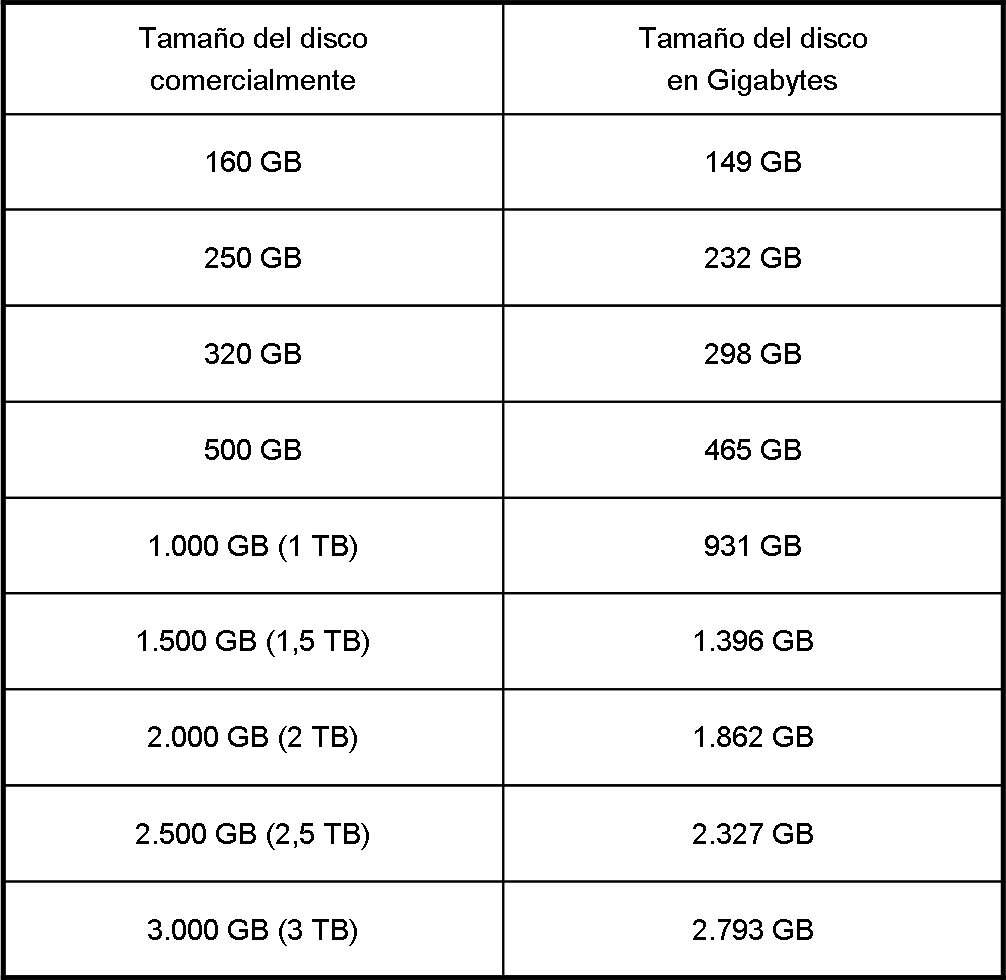
Tanto como puedas pagar. Esto oscila entre 250 GB y 8 TB. Tenga en cuenta que los SSD de menos de 1 TB a menudo escriben más lento que los de mayor capacidad debido a que hay menos chips para disparar datos. Más capacidad también significa más NAND para el almacenamiento en caché secundario y menos posibilidades de que vea ralentizaciones en escrituras largas.
Precio
Lo más bajo posible, aunque hay ciertas ventajas de rendimiento con los modelos de DRAM más caros, como se mencionó anteriormente. También recomendamos quedarse con un proveedor decentemente conocido.
Garantía
La mayoría de los SSD internos tienen una garantía de cinco años, mientras que los externos tienen más probabilidades de estar cubiertos solo por tres años. Estos números no varían mucho, pero asegúrate de que no sea menos que los que mencionamos. La garantía puede ser anulada por el siguiente punto: TBW.
Clasificación TBW

El TBW, o terabytes que se pueden escribir, es la estimación/clasificación del fabricante de la cantidad de datos que se pueden escribir en un SSD antes de que se transforme en un dispositivo de solo lectura. Esto se debe al desgaste de las células. Cuanto mayor sea la calificación de TBW, mejor, aunque la mayoría de los usuarios no escribirán tantos datos como creen. TBW es como las millas en la garantía de un automóvil, abrogando la garantía si se excede.

Compatibilidad con BIOS
Para aprovechar al máximo una unidad NVMe, desea ejecutar su sistema operativo fuera de ella, lo que requiere un sistema que pueda arrancar desde NVMe. Esta será cualquier máquina nueva, y probablemente cualquier cosa producida en los últimos 10 años, pero compruébalo. De hecho, la mayoría de las PC nuevas ya cuentan con SSD NVMe, por lo que es probable que esté comprando una actualización o algo para llenar las ranuras M.2 adicionales.


